在Windows 10系统中,预装了许多应用程序,其中一些可能是我们不需要的,不仅占用存储空间,还可能影响系统性能。以下是详细的指南,帮助您轻松卸载Windows 10系统中的预装软件。
卸载预装软件的原因
在开始卸载软件之前,了解为什么要卸载软件是很重要的。以下是一些常见的卸载原因:
释放存储空间:随着时间推移,电脑中安装的软件会占用大量存储空间。
提高系统性能:某些软件后台运行会消耗资源,导致电脑运行速度变慢。
解决兼容性问题:某些软件可能与操作系统不兼容,导致系统不稳定。
保护隐私和安全:某些软件可能存在安全漏洞或隐私风险。
卸载预装软件的步骤
使用Windows 10自带的设置应用程序
打开设置:点击任务栏左下角的Windows图标,选择“设置”。
选择应用:在设置窗口中,点击“应用”。
找到要卸载的软件:在应用和功能选项卡中,找到并点击要卸载的软件。
卸载软件:点击“卸载”按钮,并按照提示完成卸载过程。
使用控制面板
打开控制面板:点击开始菜单,搜索“控制面板”并打开。
选择程序和功能:在控制面板中,选择“程序”下的“程序和功能”。
找到要卸载的软件:在列表中找到需要卸载的软件,点击它。
卸载软件:点击“卸载”按钮,并按照提示完成卸载过程。
使用第三方卸载工具
下载卸载工具:从可靠来源下载第三方卸载工具,如IObit Uninstaller或Revo Uninstaller。
运行卸载工具:打开卸载工具,并选择要卸载的软件。
卸载软件:按照卸载工具的提示完成卸载过程。
注意事项
关闭软件:在卸载软件之前,建议先关闭该软件的所有运行实例。
重新启动计算机:卸载软件后,重新启动计算机以确保更改生效。
可以卸载的预装软件
以下是一些可以卸载的预装软件示例:
Microsoft Solitaire Collection
OneNote
3D Viewer
Paint 3D
Snip & Sketch
Sticky Notes
Voice Recorder
使用PowerShell卸载预装应用
以管理员身份运行PowerShell。
在PowerShell中输入命令Get-AppXPackage,回车键显示所有应用信息。
查找要卸载的应用,使用Ctrl + F来查找,如输入photo查找照片应用。
复制应用的PackageFullName。
输入命令Remove-AppxPackage
总结
通过以上方法,您可以轻松卸载Windows 10系统中的预装软件,从而优化系统性能并释放存储空间。在选择卸载软件时,请确保了解其功能和用途,避免误卸载重要程序。